Как да блокирате някого в Google Drive
Най-накрая можем да блокираме хора в Google Drive(block people on Google Drive) . Правилно си го прочел. Бях толкова облекчен да видя това съобщение от Google на моята страница в Диск(Drive) . Google пусна нова функция, при която можем да блокираме хора в Google Диск(Google Drive) и те вече няма да могат да споделят никакви нежелани файлове в нашия Диск(Drive) .

Google Drive е една от най-често използваните услуги за съхранение и синхронизиране на файлове. Това е една от любимите услуги на потребителите да съхраняват своите файлове в облака и да ги синхронизират на всичките си устройства. По-рано този месец Google също пусна Google Drive за настолни компютри,(Google Drive for Desktop, ) нова услуга за синхронизиране на файлове, която ви позволява да синхронизирате съдържание(Content) на всички устройства.
Въпреки че ни беше любимо, единственият недостатък беше, че всеки, който има вашия адрес, може да сподели файл на диск с вас. Всички споделени с вас файлове и документи ще се отразят в колекцията ви в Диск(Drive) , независимо дали ги искате или не. Досега нямаше начин да изключите това произволно споделяне на файлове, както и опция за одобрение или блокиране на потребител. За щастие, Google вече разгледа проблема и пусна тази нова функция, при която най-накрая можем да блокираме случайни хора и да им попречим да споделят нежелани файлове с нас.
Как да блокирате хора в Google Drive
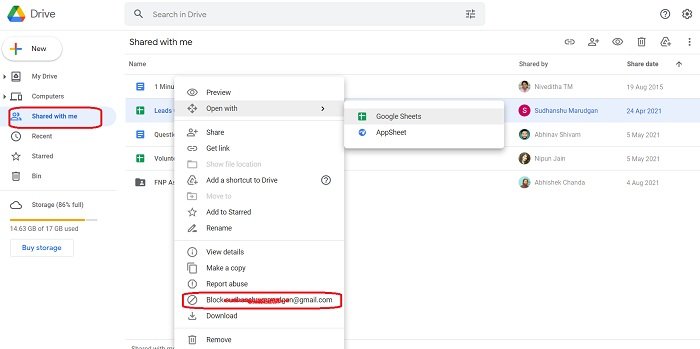
Можете да блокирате произволни потребители на Drive от вашия работен плот само чрез уеб браузър, тази функция все още не е налична за приложения за Android или iOS. За блокиране на хора в Google Drive-
- Отворете Google Диск в браузъра си.
- Отидете в раздела „Споделено с мен“.
- Ще видите всички споделени с вас файлове в десния панел.
- Отидете до споделения файл от потребител, който искате да блокирате.
- Щракнете с десния бутон и изберете „ Блокиране [потребителско име](Block [username]) “
Как да деблокирате някого от Google Drive

Ако сте блокирали някого по погрешка и сега искате да го деблокирате, можете лесно да направите това само с няколко щраквания.
- Отидете на drive.google.com.
- В горния десен ъгъл на екрана щракнете върху снимката на потребителския си профил и отидете на Управление на вашия акаунт в Google.(Manage your Google Account.)
- Щракнете върху Хора(Click People) и споделяне, превъртете надолу и отидете на Блокирани(Blocked) .
- Отворете списъка и можете да видите всички блокирани потребители там.
- Отидете до потребителското име, което искате да деблокирате, и щракнете върху бутона X.
Какво ще направи блокирането на някого в Диск(Drive) ?
Ако се чудите какво ще се случи, ако блокирате някого в Google Drive , ето какво трябва да каже Google за това. Когато блокираш някого -
- Те не могат да споделят никакви файлове с вас, както и вие.
- Първо трябва да ги деблокирате, за да споделите всякакви файлове с тях.
- Те няма да могат да имат достъп до вашите файлове и вие няма да имате достъп до техните файлове.
- Когато блокирате или деблокирате някого в Google Диск(Google Drive) , може да отнеме известно време, за да го отразите.
Така че, ако сте получавали произволни файлове на Диск(Drive) от някои произволни потребители, най-накрая имате възможност да се отървете от това. Незабавно блокирайте такива потребители.(Block)
Related posts
Видеоклиповете в Google Диск не се възпроизвеждат или показват празен екран
Как да запазвате файлове от LibreOffice директно в Google Drive
Cyberduck: Безплатен FTP, SFTP, WebDAV, клиент на Google Drive за Windows
Google Drive продължава да се срива на компютър с Windows
Преместете споделена папка на друг диск с разрешения в Google Drive
Google Drive не изтегля файлове след архивиране
Как да премахнете дублиращи се файлове в Google Drive
5 начина за качване на файлове в Google Drive -
Направете Google Диск автоматично да копира документи, когато се споделят
Как да сканирате към Google Drive с телефона си
Как да синхронизирате Google Drive и Google Photos
Как да шифровате и защитите вашите файлове в Google Drive
Как да синхронизирате Ubuntu с вашия Google Drive
Променете или прехвърлете собствеността върху файлове и папки в Google Drive
Как автоматично запазвате прикачени файлове в Gmail в Google Drive
Създайте директна връзка към Google Sheets PDF връзка чрез Google Drive
Правете бързи цифрови фотокопия с Google Drive и телефона си
Google Drive продължава да прекъсва връзката или блокира при опит за свързване
Как да изчистите кеша в Google Drive и Google Docs
Качването на файлове в Google Диск е бавно, блокирано или не работи
